
Удаление синхронизированных данных из аккаунта Google важно для обеспечения конфиденциальности и освобождения места в облаке. Google собирает данные с ваших устройств для улучшения работы сервисов, но иногда вам может понадобиться очистить эти данные, чтобы сохранить личную информацию в безопасности. В этой статье мы рассмотрим, как правильно удалить синхронизированные данные с аккаунта Google.
Для начала стоит понимать, что синхронизация данных включает в себя информацию о приложениях, паролях, истории поиска, контактах и многом другом. Это может быть полезно для удобства работы на разных устройствах, но при этом рискует стать уязвимой для злоумышленников, если аккаунт будет скомпрометирован. Чтобы избежать этого, можно удалить данные, синхронизированные с Google, непосредственно через настройки аккаунта.
Чтобы удалить данные, откройте Настройки Google, перейдите в раздел Синхронизация и сервисы. Здесь вы сможете выбрать, какие именно данные хотите удалить: историю поиска, пароли, данные автозаполнения и другие. Вы также можете отключить синхронизацию, чтобы новые данные не сохранялись в облаке. Это делается через вкладку Управление данными, где можно выбрать удаление или приостановку синхронизации на отдельных устройствах.
Важно помнить: удаление синхронизированных данных не всегда означает, что данные полностью исчезнут. Например, в сервисах типа Google Photos или Google Drive данные могут оставаться в резервных копиях до тех пор, пока вы не удалите их вручную. Поэтому для полного удаления данных необходимо также проверять эти сервисы и управлять ими отдельно.
Как отключить синхронизацию данных в Google аккаунте
Чтобы отключить синхронизацию данных в вашем Google аккаунте, выполните следующие шаги:
1. Отключение синхронизации на Android:
Перейдите в Настройки устройства и выберите Аккаунты. Найдите Google-аккаунт, для которого хотите отключить синхронизацию. Нажмите на него, затем выберите Синхронизация аккаунта. Отключите все или нужные вам элементы синхронизации (например, почту, контакты, календарь). Изменения вступят в силу сразу.
2. Отключение синхронизации через веб-интерфейс:
Войдите в свой Google-аккаунт через браузер и перейдите в Настройки аккаунта (доступны через значок профиля в правом верхнем углу). В разделе Данные и персонализация выберите Управление синхронизацией в разделе Общие настройки для интернета. Отключите синхронизацию для всех служб или для отдельных данных.
3. Отключение синхронизации на Chrome:
Откройте Chrome и перейдите в Настройки (значок с тремя точками в правом верхнем углу). В разделе Вы и Google нажмите Синхронизация и услуги Google. Отключите синхронизацию для нужных сервисов, таких как история поиска, пароли, закладки и другие данные.
4. Удаление ранее синхронизированных данных:
После отключения синхронизации данные, синхронизированные ранее, могут оставаться в вашем аккаунте. Чтобы удалить их, зайдите в Настройки Google и выберите Управление данными и персонализацией. Здесь можно удалить данные, связанные с поисковой активностью, YouTube и другими сервисами.
Важно: Отключение синхронизации может повлиять на работу некоторых сервисов, таких как Google Календарь, контакты и другие. Обратите внимание на эти изменения перед тем, как отключать синхронизацию.
Что произойдет с данными при отключении синхронизации?

Отключение синхронизации Google с устройством влияет на различные типы данных, в зависимости от того, что именно вы синхронизировали. Рассмотрим, как это отразится на ваших данных.
- Контакты: После отключения синхронизации ваши контакты больше не будут обновляться на других устройствах, но останутся сохранёнными на текущем устройстве. Если вы хотите сохранить актуальную версию, сделайте резервную копию перед отключением.
- Календарь: Отключение синхронизации прекратит обновление событий на других устройствах. События, добавленные после отключения, не будут доступны на других устройствах, если только вы не синхронизируете их вручную.
- Данные приложений: Приложения, синхронизирующие данные через Google (например, Gmail, Google Drive), не будут обновляться на других устройствах. Это не приведёт к удалению данных с серверов, но синхронизация прекратится.
- История браузера: Если вы используете Google Chrome и отключаете синхронизацию, история браузера перестанет обновляться между устройствами. Однако она останется доступной на текущем устройстве, пока вы не удалите её вручную.
- Пароли: После отключения синхронизации пароли не будут обновляться на других устройствах. Они останутся сохранёнными на вашем устройстве, но если вы удалите их с устройства, восстановить будет невозможно без синхронизации.
- Фото и видео: Если вы используете Google Фото, отключение синхронизации прекратит автоматическое сохранение фотографий и видео на сервере. Загруженные файлы останутся в облаке, но новые данные не будут синхронизироваться.
- Данные в Google Drive: Файлы, которые уже были синхронизированы, не исчезнут, но новые изменения в этих файлах не будут отображаться на других устройствах.
Отключив синхронизацию, важно помнить, что изменения, которые вы делаете на устройстве, больше не будут переноситься на другие устройства. Для восстановления синхронизации вам нужно будет снова включить эту функцию, и данные будут синхронизированы вновь.
Как удалить данные Google из устройства Android
Чтобы удалить синхронизированные данные Google с вашего устройства Android, выполните несколько простых шагов. Это поможет очистить информацию, такую как контакты, календари, документы и другие данные, которые сохраняются в аккаунте Google и синхронизируются с вашим устройством.
Шаг 1: Откройте настройки устройства и перейдите в раздел Аккаунты. Там выберите Google, чтобы увидеть список всех подключенных аккаунтов Google.
Шаг 2: Выберите аккаунт, из которого вы хотите удалить данные. В этом разделе вы увидите несколько опций для управления синхронизацией.
Шаг 3: Нажмите на Синхронизация. Вам будет показан список всех типов данных, которые синхронизируются с аккаунтом Google, таких как календарь, контакты, Gmail, Google Фото и другие.
Шаг 4: Для удаления данных отключите синхронизацию тех элементов, которые вы не хотите больше хранить на устройстве. Если вы хотите полностью удалить данные с устройства, отключите все типы синхронизации.
Шаг 5: После отключения синхронизации вы можете удалить локальные копии данных. Для этого вернитесь в раздел Аккаунты, выберите аккаунт Google и нажмите Удалить аккаунт. Это приведет к удалению всех данных, связанных с этим аккаунтом, с вашего устройства.
Важно: Если вы используете Google для хранения важных данных, таких как фотографии или документы, убедитесь, что они были сохранены или перенесены в другое место перед удалением аккаунта.
Как удалить синхронизированные контакты из Google
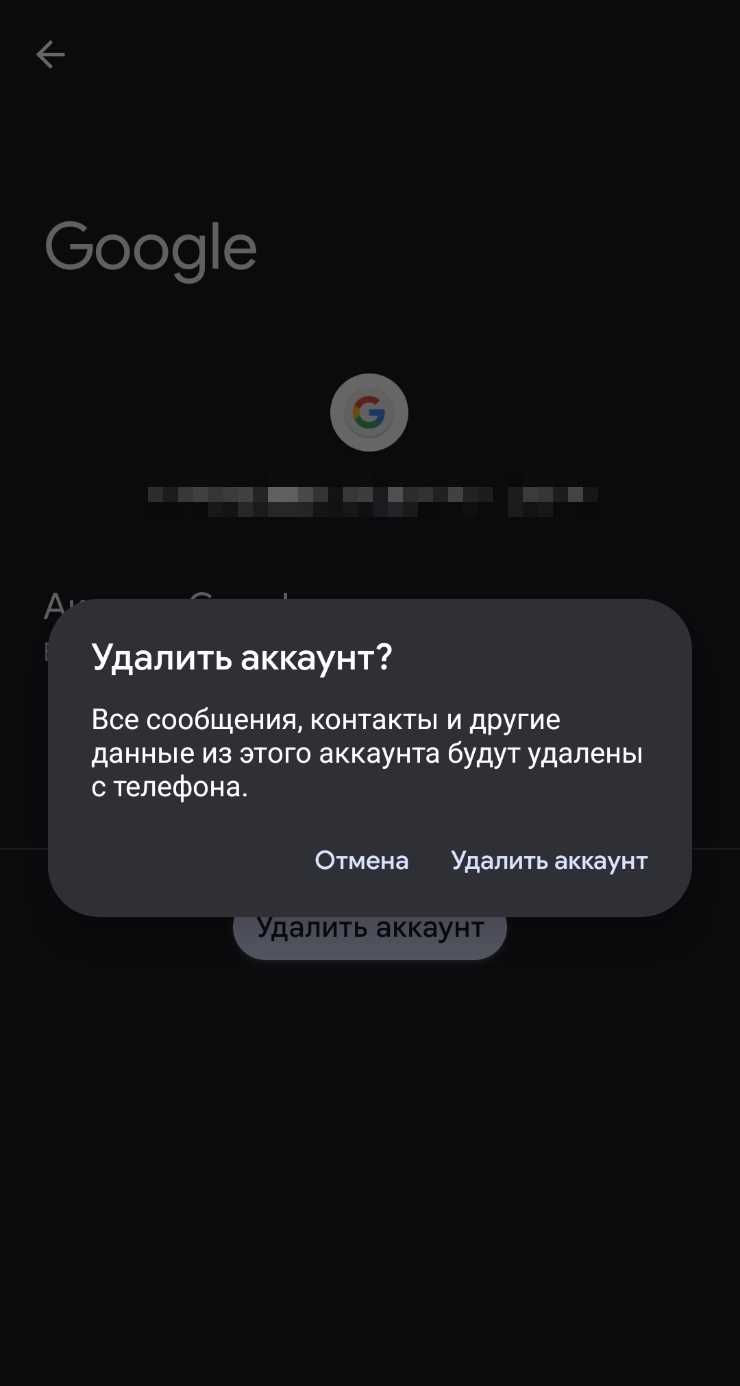
Чтобы удалить синхронизированные контакты из аккаунта Google, выполните следующие шаги:
1. Откройте настройки на вашем Android-устройстве или перейдите на сайт Google Contacts (contacts.google.com) через браузер.
2. В мобильных настройках откройте раздел «Аккаунты» или «Синхронизация». Выберите ваш Google-аккаунт.
3. Убедитесь, что синхронизация контактов включена. Для отключения синхронизации, деактивируйте эту опцию. Это предотвратит автоматическое добавление новых контактов в облако.
4. Для удаления контактов, перейдите на сайт Google Contacts. Найдите контакт или группу контактов, которые вы хотите удалить.
5. Отметьте нужные контакты и выберите «Удалить» в верхней панели инструментов. После этого они исчезнут из всех устройств, синхронизированных с вашим аккаунтом Google.
6. Чтобы навсегда удалить данные, зайдите в «Настройки» Google Contacts и проверьте корзину. Если в ней есть удаленные контакты, можно окончательно их очистить, выбрав опцию «Очистить корзину».
7. На Android-устройствах, если вы хотите полностью удалить контакты с устройства и аккаунта, отключите синхронизацию для контактов в настройках аккаунта и вручную удалите их в приложении «Контакты» или через меню настроек.
Как очистить историю поиска и активности в Google
Чтобы очистить историю поиска и активности в Google, перейдите в Google Аккаунт и откройте раздел Данные и персонализация. Найдите пункт Активность в интернете и в приложениях, где вы можете управлять всеми сохранёнными данными.
В разделе История поиска можно удалить все или отдельные записи. Для этого нажмите на Удалить активность по и выберите нужный временной интервал (например, за последний день, месяц или всё время). Также доступны фильтры по конкретным категориям, таким как веб-поиск или посещённые сайты.
Для более детальной очистки перейдите в Управление историей, где вам будет предложена возможность удалить не только поиск, но и активность в YouTube, голосовые запросы и другие данные, сохранённые в аккаунте. Важно, что удалённая информация не восстанавливается, а сам процесс может занять несколько минут.
Если вы хотите полностью выключить сбор активности, в том же разделе можно отключить Историю активности, чтобы Google больше не сохранял данные о ваших действиях в интернете.
Для регулярной очистки и контроля за историей поиска настройте Автоматическое удаление данных. Это позволяет Google автоматически удалять информацию через определённый промежуток времени (например, через 3 месяца).
При необходимости также можно скачать данные из своего аккаунта Google, чтобы сохранить копии перед удалением. Для этого используйте функцию Google Takeout.
Как навсегда удалить данные из облака Google
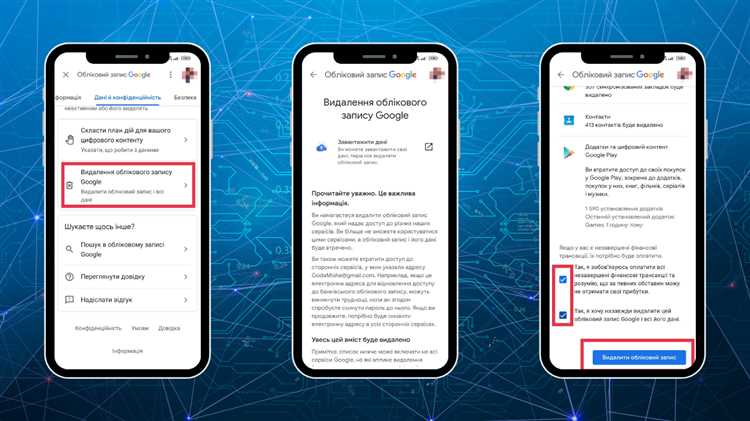
Чтобы удалить данные из облака Google, выполните несколько простых шагов через Google Диск, Google Фото и другие сервисы, синхронизированные с вашим аккаунтом. Эти действия помогут вам окончательно избавиться от личных файлов, хранящихся на серверах Google.
1. Удаление данных с Google Диска: Перейдите в Google Диск (drive.google.com), выберите файлы или папки, которые хотите удалить, и кликните правой кнопкой мыши. Выберите «Удалить», после чего данные перемещаются в корзину. Чтобы полностью избавиться от файлов, откройте корзину и нажмите «Очистить корзину». Это необратимый процесс, и файлы больше нельзя будет восстановить.
2. Удаление фотографий из Google Фото: Откройте приложение Google Фото или перейдите на photos.google.com. Выберите фотографии или альбомы, которые хотите удалить, и нажмите «Удалить». Чтобы гарантировать, что данные больше не вернутся, зайдите в корзину Google Фото и очистите её. Обратите внимание, что если синхронизация с устройствами включена, фотографии могут автоматически восстановиться, если не отключена синхронизация.
3. Удаление данных в Google Keep: Откройте приложение Google Keep или зайдите на keep.google.com. Для удаления записей выберите нужные заметки, затем нажмите на значок корзины. После этого перейдите в корзину и очистите её для полного удаления.
4. Очистка истории активности Google: Войдите в свою учетную запись Google, перейдите в раздел «Данные и персонализация» и откройте «Активность на веб-страницах и в приложениях». Нажмите на «Удалить активность» и выберите период времени. Чтобы удалить всё, выберите «За всё время». Это поможет вам удалить записи о ваших действиях, включая поисковые запросы и посещённые сайты.
5. Удаление данных в Google Контактах: Для удаления контактов откройте Google Контакты (contacts.google.com), выберите ненужные контакты и нажмите «Удалить». Если синхронизация с устройствами активна, данные могут быть восстановлены, пока не будет отключена синхронизация.
6. Удаление файлов из Google One: В случае, если у вас есть подписка на Google One, откройте сайт Google One (one.google.com). Перейдите в раздел «Хранилище» и выберите файлы, которые хотите удалить. Убедитесь, что вы очистили корзину в каждом сервисе, чтобы данные не оставались в облаке.
7. Удаление учётной записи Google: Если вы хотите удалить всю учётную запись Google, это можно сделать через раздел «Учетные записи и конфиденциальность» в настройках. Помните, что при этом будут удалены все данные, связанные с аккаунтом, включая почту, файлы и покупки в Google Store. Убедитесь, что сохранили все важные данные, так как процесс необратим.
После выполнения этих шагов данные из облака Google будут удалены навсегда, и их восстановление будет невозможным. Обратите внимание, что для некоторых сервисов, таких как Google Фото и Google Диск, может потребоваться несколько дней для полного удаления данных с серверов Google. Чтобы предотвратить сохранение новых данных, отключите синхронизацию на всех устройствах, связанных с вашим аккаунтом.
Вопрос-ответ:
Как удалить все синхронизированные данные из аккаунта Google?
Чтобы удалить все синхронизированные данные, необходимо зайти в настройки аккаунта Google. Для этого откройте страницу аккаунта, выберите раздел «Данные и персонализация». В подразделе «Управление данными и персонализацией» найдите настройку для синхронизации и отключите её. Далее можно выбрать опцию для удаления данных, синхронизированных с аккаунтом. Это удалит всю информацию, которая была синхронизирована с устройствами через вашу учетную запись Google.
Могу ли я удалить только определённые синхронизированные данные, а не всё сразу?
Да, это возможно. В разделе «Данные и персонализация» на странице аккаунта Google есть возможность выбора отдельных данных для удаления. Вы можете выбрать данные, связанные с браузером, контактами, календарями или другими сервисами. После выбора нужной категории данных, можно удалить их по отдельности, не затрагивая другие синхронизированные элементы.
Что происходит с моими данными, если я отключу синхронизацию в аккаунте Google?
Отключение синхронизации не удаляет данные, а лишь прекращает их обновление между устройствами. Это означает, что ваши данные останутся на устройствах, но не будут синхронизироваться с другими устройствами, связанными с вашей учетной записью Google. Например, если вы отключите синхронизацию контактов, они останутся на вашем телефоне, но не будут обновляться на других устройствах или в облаке.
Удаление синхронизированных данных с устройства повлияет на мою работу в других сервисах Google?
Удаление синхронизированных данных с устройства может повлиять на работу некоторых сервисов, так как данные больше не будут доступны на этом устройстве. Например, если вы удалите контакты или календари, эти данные могут исчезнуть из соответствующих приложений на устройстве, но они останутся доступны в облаке, если синхронизация с аккаунтом Google включена на других устройствах.
Как вернуть удалённые синхронизированные данные в аккаунте Google?
Если вы случайно удалили синхронизированные данные, есть шанс их восстановить. Для этого можно использовать функцию восстановления данных через сервисы Google. Например, для восстановления удалённых контактов или почты можно использовать инструменты в разделе «Данные и персонализация» на сайте аккаунта Google. В некоторых случаях, если данные были удалены недавно, они могут быть восстановлены через корзину в сервисах, таких как Gmail или Google Контакты.
Как удалить синхронизированные данные с аккаунта Google?
Чтобы удалить синхронизированные данные из аккаунта Google, выполните несколько простых шагов. Во-первых, откройте настройки вашего устройства и перейдите в раздел «Аккаунты» или «Google». Затем выберите нужный аккаунт Google. После этого зайдите в настройки синхронизации и отключите все данные, которые вы не хотите синхронизировать, например, контакты, календари или приложения. Для полного удаления синхронизированных данных можно зайти в настройки Google-аккаунта через браузер, выбрать раздел «Данные и персонализация» и удалить данные, связанные с сервисами Google, такие как историю поиска, активность в интернете и данные приложений. Это позволит очистить аккаунт от ненужных данных и повысить конфиденциальность.






